刚入手戴尔 R740 服务器的朋友,是不是对着说明书里的 idrac 远程控制功能犯愁?想开启吧,看着一堆接口和设置项不知道从哪下手;不开启吧,服务器放机房,每次开关机、查状态都得跑过去,太费时间。做运维的小张就跟我吐槽过,新服务器到了,他捣鼓了一下午 idrac,愣是没连上,最后发现是专用网口没插网线。老陈更谨慎,怕开启远程控制后不安全,数据被人偷偷访问。其实啊,戴尔 R740 的 idrac 远程控制开启步骤不复杂,注意几个关键点就行。今天就把开启方法、步骤里的坑、需要注意的安全点说清楚,附几个运维朋友的实操经验,新手跟着做准没错,一起往下看吧!
先明白:戴尔 R740 的 idrac,为啥必须开?
戴尔 R740 作为企业级服务器,大多放机房或机柜里,总跑现场管理太折腾。idrac 远程控制功能就像给服务器装了个 “远程手柄”,不开太浪费 —— 小张算过,他们公司 3 台 R740,开了 idrac 后,每周至少省 4 小时机房来回时间。
它能做的事可多了:
- 不用去机房,在办公室电脑上就能开关机、重启,服务器卡了远程一点就好;
- 实时看 CPU、内存、硬盘状态,哪个部件快出问题,idrac 会提前标红提醒,老陈靠这躲过一次硬盘故障;
- 就算系统崩了,也能远程装系统、调 BIOS,不用搬显示器键盘去机房。
小张第一次用的时候,远程给 R740 装系统,不用守在旁边,全程在工位上操作,他说 “这功能对懒人太友好了,早开早省事”。
戴尔 R740 开启 idrac 远程控制:3 步走,新手照着做
(1)硬件先接好:专用网口别插错,这步最容易漏
戴尔 R740 后面板有好几个网口,其中标着 “iDRAC” 的那个是专用网口(一般是单独的一个,颜色和其他网口不同),必须把网线插这里 —— 小张第一次就插错了,把网线插在普通业务网口上,结果 idrac 一直没反应,折腾了俩小时才发现。
步骤很简单:
- 找一根六类网线(传输稳定,别用太旧的网线),一头插 R740 的 idrac 专用网口,另一头插机房的交换机或路由器;
- 插好后,服务器通电,看 idrac 网口旁边的指示灯,绿灯亮了说明物理连接没问题,闪烁的话可能是网线没插紧。
老陈提醒:“别嫌麻烦,一定要用专用网口。普通网口走业务数据,idrac 网口走管理数据,混着用容易卡,远程控制时反应慢。”
(2)网络配置:设个固定 IP,不然下次找不到
idrac 得有自己的 IP 地址,才能远程访问。戴尔 R740 默认是自动获取 IP,但建议设固定 IP,不然路由器重启后 IP 变了,你还得重新找,小张就吃过这亏。
设置方法(服务器开机时操作):
- 服务器通电启动,屏幕出现 “Press F2 to enter System Setup” 时,赶紧按 F2(手慢了就得等下次重启);
- 进设置界面后,用方向键选 “iDRAC Settings”,再选 “Network”;
- 找到 “IP Address”,把自动获取(DHCP)改成手动(Static),输入一个和机房路由器同网段的 IP(比如路由器是 192.168.1.1,idrac 就设 192.168.1.10,别和其他设备重复);
- 子网掩码(Subnet Mask)填 255.255.255.0,网关(Gateway)填路由器 IP,按 F10 保存,服务器会重启,IP 就生效了。
小张设 IP 时没注意,和机房另一台设备 IP 重复了,结果两台都连不上,后来改了个没人用的 IP 才好。他说 “设之前最好用手机连机房 WiFi,ping 一下想设的 IP,通不通就知道有没有人用了”。
(3)登录测试:第一次登录,密码和界面得记牢
IP 设好后,就能在自己电脑上登录 idrac 界面了,这步要注意默认密码和登录地址:
- 打开浏览器,地址栏输刚才设的 idrac IP(比如 192.168.1.10),回车会跳出登录页;
- 默认用户名是 “root”,密码在服务器前面板的标签上(戴尔 R740 的标签贴在前面板下方,拉开就能看到,一串字母加数字,带符号);
- 第一次登录会强制让你改密码,新密码得复杂点(大写 + 小写 + 数字 + 符号,比如 “R740@dell2024”),记不住就存手机备忘录里,小张就因为密码太复杂,改完当天就忘了,又去机房重置的。
登录后界面是中文的,左侧有 “电源”“硬件”“日志” 这些菜单,点 “电源” 试试远程重启,能成功就说明开启好了。
必须注意的 5 件事:安全和稳定,一个都不能少
(1)默认密码必须改,不然等于 “家门没锁”
戴尔 R740 的 idrac 默认密码贴在服务器上,懂行的人一看就知道,不改的话太危险。老陈管理的服务器就被提示过 “存在默认密码风险”,赶紧改了才放心。他说 “企业里的服务器,idrac 密码至少三个月换一次,别图省事”。
(2)防火墙和安全组,得给 idrac 开 “绿灯”
idrac 远程控制用的是 443 端口(网页登录)和 5900 端口(远程控制台),机房的防火墙、交换机要是把这俩端口封了,肯定连不上。小张的公司防火墙默认封端口,他找网络管理员开放后,才成功登录,他说 “别光看服务器设置,防火墙这关也得打通”。
(3)别用无线连 idrac,稳定还得靠有线
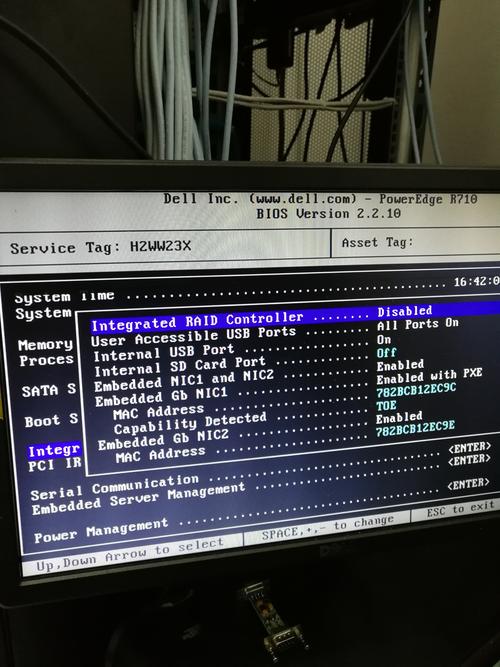
虽然戴尔 R740 的 idrac 支持无线(得装无线模块),但运维的朋友都不推荐 —— 无线信号不稳定,远程操作时容易断连,尤其是传大文件、装系统的时候。小张试过用无线连,远程装系统到一半断了,服务器差点变砖,后来乖乖用有线才搞定。
(4)idrac 固件得更新,旧版本容易出 bug
戴尔会定期更新 idrac 的固件(类似系统更新),修复漏洞、加新功能。老陈的 R740 曾出现过 “远程控制台黑屏”,更新固件后就好了。更新方法简单:登录 idrac 界面,点 “iDRAC Settings”→“Updates”,检查到新版本就按提示更,别断电就行。
(5)多服务器管理,IP 别设成一串
如果公司不止一台 R740,idrac 的 IP 别设成 192.168.1.10、192.168.1.11 这种连续的,容易记混。小张给 3 台服务器设的 IP 是 192.168.1.740、192.168.1.741、192.168.1.742,和服务器型号对应,再也没搞错过。
运维朋友的 UGC 经验:这些坑他们都踩过
- 小张:“开启 idrac 后,最好在手机上存一张服务器 idrac 网口的照片,下次插网线就不会错了,我现在还存着呢。”
- 老陈:“远程重启服务器前,一定先看 idrac 里的‘会话’,看看有没有其他人在用,上次我重启时,同事正在传数据,差点丢了文件。”
- 小李:“要是登录界面打不开,先 ping idrac 的 IP,能 ping 通就是浏览器的问题(清缓存试试),ping 不通就是网络或 IP 的问题,别上来就怪服务器。”
小编的心里话
戴尔 R740 的 idrac 远程控制功能,开启步骤不算难,插对网口、设好 IP、改好密码,基本就能用。重点是注意安全 —— 改密码、开端口、更固件,这三点做好,远程管理既方便又放心。
其实啊,企业用 R740 这种服务器,idrac 是必须开的功能,不然太浪费效率。小张现在管理 5 台 R740,全靠 idrac 远程操作,他说 “以前跑机房腿都细了,现在坐在办公室喝着茶就把活干了”。希望你也能顺顺利利开启,少踩坑,多省心!











